iOS 26 için Kaç GB Lazım? Tam Kılavuz İçeride
Apple işletim sistemini geliştirmeye devam ederken, her yeni iOS sürümü heyecan verici özellikler ve iyileştirmeler sunuyor. Ancak, bu güncellemeler genellikle artan depolama gereksinimleriyle birlikte gelir.
Bu makale, iOS 26 ne kadar depolama alanı kaplıyor sorusunun yanıtını ve iPhone veya iPad'inizde nasıl alan açılacağına dair ipuçlarını sizlere sunacaktır.
Bölüm 1: iOS 26 Ne Kadar Depolama Alanı Kaplıyor?
Birçok kullanıcı, iOS 26/iOS 19'un boyutunu merak ediyor. Genel olarak, güncellemeyi yüklemek için 5 GB ile 17 GB arasında boş alana ihtiyacınız olacak. Ancak, gerekli tam depolama, cihaz modelinize ve sistem ortamınıza bağlı olarak değişebilir.
İlk indirme büyük olabilir, ancak yüklenen güncelleme genellikle iOS 18'e benzer bir depolama alanı kullanır. Bu, test aşamasının tamamı boyunca cihazınızın depolama alanının yönetilebilir kalmasını sağlar.
iOS 18 Ne Kadar Depolama Alanı Kaplar ve iOS 26 Ne Durumda?
iPhone 12'de iOS 18.1.1 ile sistem yaklaşık 11 GB yer kaplarken, Sistem Verisi uygulama kullanımı ve önbelleğe bağlı olarak 8 GB ile 22+ GB arasında değişebiliyor. Bu, iOS 17.7'ye göre büyük bir artış, çünkü o sürümde Sistem Verisi genellikle 2–4 GB arasında idi.
iOS 26 için benzer ya da biraz daha büyük bir boyut bekleyebilirsiniz. Sorunsuz bir şekilde yüklemek için 15–20 GB boş alan bırakmanız önerilir.
Bölüm 2: iOS 26'yı Yüklemeden Önce Nasıl Depolama Alanı Boşaltılır?
1. iPhone/iPad İçin Tek Tıkla Depolama Alanı Boşaltma
Yeni bir iOS güncellemesi olan iOS 26'yı yüklemeden önce, iPhone veya iPad'inizde yeterli boş alan olduğundan emin olmanız önemlidir. Bu güncellemeler birkaç gigabayt depolama alanı gerektirebilir ve cihazınız doluysa, yükleme başarısız olabilir veya yavaşlayabilir.
Cihazınızı temizlemenin en kolay yollarından biri, Tenorshare iCareFone'u kullanmaktır. Bu araç, depolama alanını hızla ve güvenli bir şekilde boşaltmanıza, dosyaları yönetmenize ve önemli verileri yedeklemenize yardımcı olur. Kullanıcı dostudur ve teknoloji konusunda bilgili olmasanız bile iyi çalışır.
Tenorshare iCareFone'un Ana Avantajları
- Hızlı & Derin Temizlik: Gereksiz dosyaları, önbelleği ve kullanılmayan dosyaları hızlı bir şekilde kaldırın.
- Otomatik Çift Kopyaları Sil: Önemli fotoğrafları kaybetmeden çift fotoğrafları silin.
- 1-Tıklama Yedekleme: Verilerinizi bilgisayarınıza anında yedekleyin, ücretsiz.
- Seçici Geri Yükleme: Sadece istediğiniz dosyaları geri yükleyin.
- Akıllı Uygulama Yöneticisi: Önemli uygulamaları yükleyin, geri kalanları atlayın.
iPhone Verilerini iCareFone ile Bilgisayara Yedekleme
Tenorshare iCareFone'u bilgisayarınıza indirin ve kurun. iCareFone'u açın ve eski iPhone'unuzu bilgisayara bağlayın. Sağ menüden “Yedekle ve Geri Yükle” seçeneğini tıklayın.
Ardından tüm verileri seçin ve Yedekle butonuna tıklayın.
Yedekleme tamamlandığında, “Yedekleme Verilerini Görüntüle” seçeneğini tıklayın.
2. Kullandığınız Uygulamaları Kaldırın
Depolama alanı boşaltmak ve “iOS 26 daha fazla depolama gerekli” bildiriminden kurtulmak için kullanılmayan veya daha az önemli uygulamaları silebilirsiniz. Bu, değerli depolama alanını boşaltmanıza yardımcı olur ve cihazınızın iOS 26 güncellemesi için yeterli alan yaratmasına izin verir.
iOS 26'yı yüklemeden önce depolama alanı boşaltmak için aşağıdaki adımları izleyin:
- Silmek istediğiniz uygulamayı ana ekranınızda bulun.
- Uygulama simgesine birkaç saniye basılı tutun ve bir menü görünecektir.
- Seçeneklerden “Uygulamayı Kaldır”ı seçin.
- “Uygulamayı Sil”e dokunarak silmeyi onaylayın.
3. İstenmeyen Fotoğraf ve Videoları Silin
Fotoğraflar ve videolar, cihazınızdaki depolama alanının büyük bir kısmını kaplayabilir. iOS 26 güncellemesine düzgün bir şekilde geçiş yapabilmek için alan boşaltmak için aşağıdaki adımları izleyebilirsiniz:
- iPhone veya PC'nizde Fotoğraflar uygulamasını açın.
- Albümlerinizde gezinerek artık ihtiyaç duymadığınız fotoğraf veya videoları belirleyin.
- Seçmek için Seç butonuna dokunun.
- Seçilen öğeleri Yakın Zamanda Silinmiş albümüne taşımak için çöp kutusu simgesine dokunun.
- Yakın Zamanda Silinmiş albümünü açın ve Tümünü Sil'e dokunarak veya dosyaları manuel olarak silerek öğeleri kalıcı olarak silin.
4. İstenmeyen Müzikleri Kaldırın
Müzik ve videolar gibi multimedya dosyaları, iPhone'unuzdaki depolama alanını hızla doldurabilir. iOS 26 güncellemesi için depolama alanı boşaltmak amacıyla müzik dosyalarını silmek için şu adımları izleyebilirsiniz:
- iPhone'unuzdaki Ayarlar uygulamasını açın.
- Genel'e dokunun ve ardından [Cihaz] Depolama (örneğin, iPhone Depolama) seçeneğine dokunun.
- Aşağı kaydırarak Müzik'i seçin ve tüm depolanan müzik dosyalarını görüntüleyin.
- Ekranın alt kısmında, yerel olarak depolanan tüm albüm ve şarkıların bir listesini göreceksiniz.
- Bir albüm veya şarkıyı silmek için sola kaydırın ve Sil'e dokunun.
- Birden fazla öğe silmek için sağ üst köşedeki Düzenle butonuna dokunun ve silmek istediğiniz dosyaları seçin.
5. Tarayıcı Önbelleğini Temizleyin
Müzik ve videolar gibi multimedya dosyaları, iPhone'unuzdaki depolama alanını hızla doldurabilir. iOS 26 için depolama alanı boşaltmak amacıyla bu dosyaları temizlemek için Tarayıcı önbelleğini temizleyebilirsiniz:
- iPhone'unuzdaki Ayarlar uygulamasını açın.
- Genel'e dokunun ve ardından [Cihaz] Depolama (örneğin, iPhone Depolama) seçeneğine dokunun.
- Aşağı kaydırarak Müzik'i seçin ve tüm depolanan müzik dosyalarını görüntüleyin.
- Ekranın alt kısmında, yerel olarak depolanan tüm albüm ve şarkıların bir listesini göreceksiniz.
- Bir albüm veya şarkıyı silmek için sola kaydırın ve Sil'e dokunun.
- Birden fazla öğe silmek için sağ üst köşedeki Düzenle butonuna dokunun ve silmek istediğiniz dosyaları seçin.
Bölüm 3: iOS 26 Güncellemesi Hakkında Sıkça Sorulan Sorular
S1: Yeterli depolama alanım olmasına rağmen iPhone'um neden güncellenmiyor?
iPhone'unuzda yeterli depolama alanı olmasına rağmen güncellenmiyorsa, bu sistem hatalarından veya bozulmuş dosyalardan kaynaklanabilir. Böyle bir durumda, "Yeterli depolama alanım var ama iOS 26 güncellenmiyor" gibi bir hata alırsanız, cihazınızı yeniden başlatmak veya Tenorshare ReiBoot gibi araçlar kullanmak sorunu çözmeye yardımcı olabilir.
S2: iOS neden bu kadar çok GB depolama alanı kaplıyor?
iOS'un boyutu, işletim sistemi ve önbellekler, günlükler ve diğer gerekli dosyalar gibi ek sistem verilerini içerir. Bu bileşenler cihazınızın sorunsuz çalışmasını sağlamak için gereklidir, ancak önemli miktarda depolama alanı tüketebilir.
S3: iOS sürümünü yüklemek iyi mi?
Bir iOS sürümü yüklemek, resmi sürümden önce yeni özellikleri deneyimlemenizi sağlar. Ancak sürümleri hatalar ve kararsızlık içerebilir. sürümlerini ikinci bir cihazda yüklemeniz ve verilerinizi yedeklemeniz önerilir.
S4: Yazılım güncellemesi başarısız olduğunda ne yapmalıyım?
“Yazılım güncellemesi başarısız oldu” mesajı alırsanız, aşağıdaki adımları izleyin:
- Cihazınızı yeniden başlatın.
- Stabil bir Wi-Fi ağına bağlı olduğunuzdan emin olun.
- Yeterli depolama alanı olup olmadığını kontrol edin.
- Güncelleme sorunlarını gidermek için Tenorshare ReiBoot gibi araçlar kullanın.
Sonuç
Yukarıda belirtilen adımları takip ederek, iOS 26 sürümünün ne kadar depolama alanı kapladığını ve iOS 26 güncellemesi için nasıl depolama alanı temizleyeceğinizi öğrenebilirsiniz. Tenorshare iCareFone gibi araçlar depolama yönetimi konusunda yardımcı olabilir.
Fikrini Söyleyin
Yorum Bırakın
Tenorshare makaleleri için yorumunuzu oluşturun

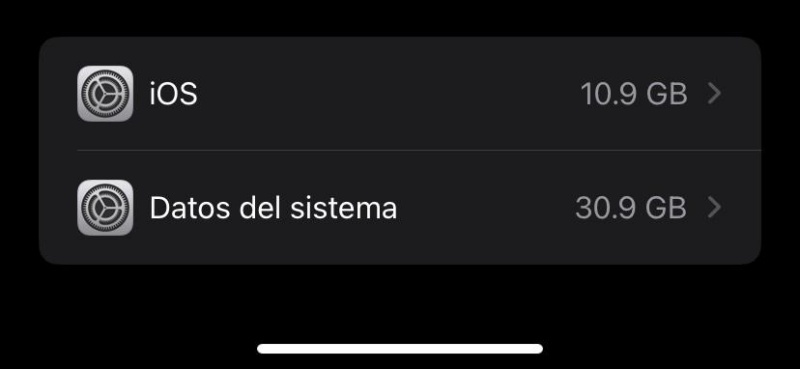


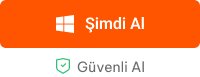




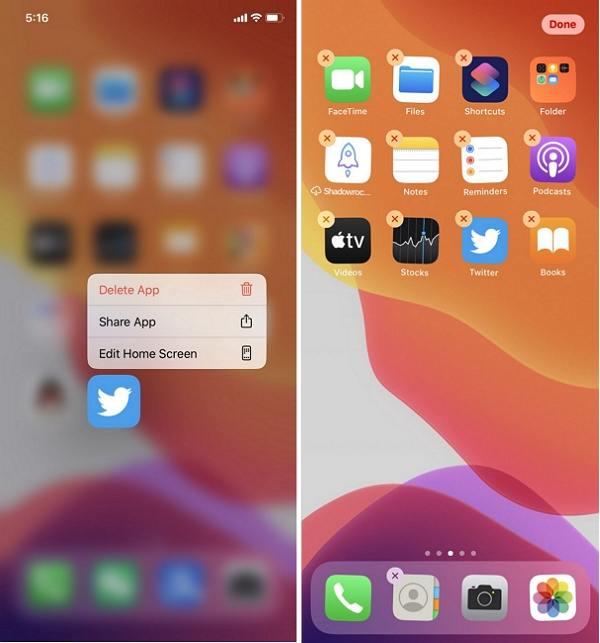
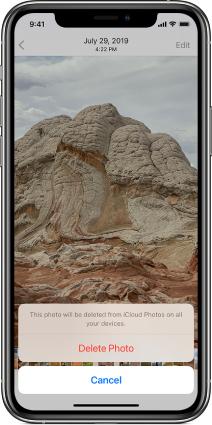
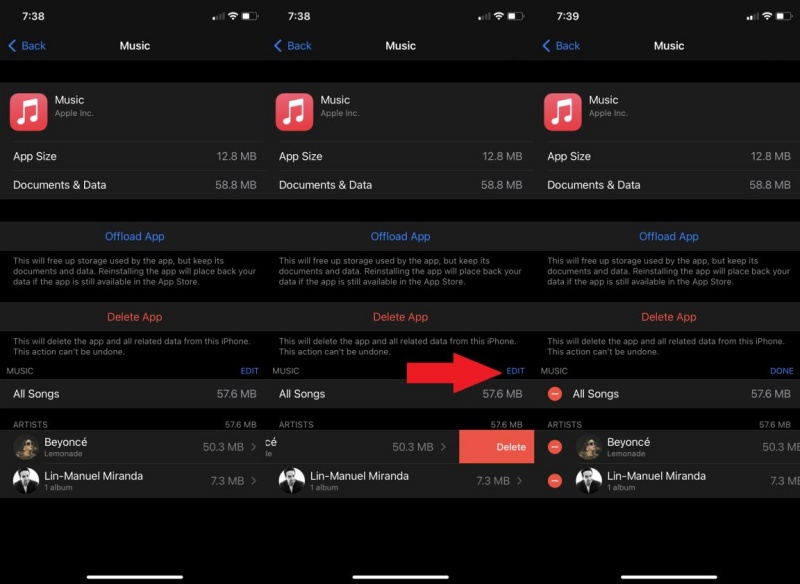
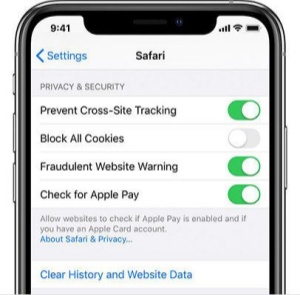

Zeynep Demir tarafından
2025-12-01 / iOS 26